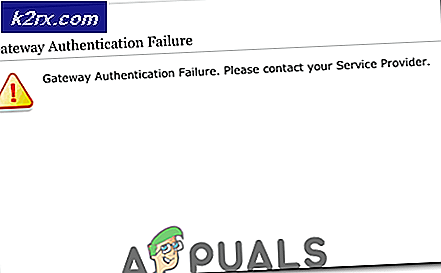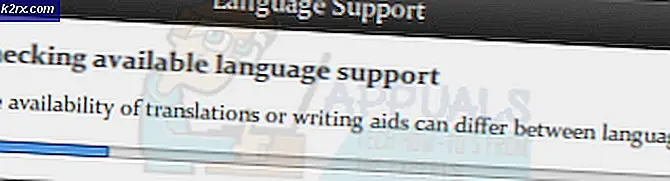Android Telefonlarda Ekran Görüntüleri Kayan Nasıl Gidilir?
Galaxy S8, Oneplus 5, LG G6 gibi en son Android amiral gemilerinin çoğu, tüm web sitelerinin veya uygulamaların uzun ekran görüntülerini almak için özel bir yere sahip. Ancak, çoğumuz bu cihazlardan bazılarına sahip değiliz, ancak yine de uzun ekran görüntülerini yakalamak istiyoruz. Bazı Android kullanıcıları, fotoğraf düzenleme uygulamalarını kullanır ve bir görüntüde birden çok ekran görüntüsü diker, ancak bu fazladan bir zaman gerektirir ve bu biraz zor bir iştir.
Bu makalede, herhangi bir Android için uzun bir kaydırma ekran görüntüsü işlevi sağlayan bazı uygulamalara göz atacağım. Ve en önemlisi, bu kullanışlı özelliği Android'inize uygulamak için en kolay ve en uygun yolları sağlayan uygulamalara odaklanacağım.
Dikiş ve pay
Stitch & Share, normalde yaptığınız gibi ekran görüntülerini almanızı sağlayan sezgisel bir uygulamadır. Daha sonra, bu uygulama ekran görüntülerini otomatik olarak tanıyacak ve bunları uzun bir görüntüye dikecek. Sadece örtüşen ekran görüntülerini aldığınızdan emin olmanız gerekir. Yani, uygulama onları birlikte dikiş mümkün olacak. Ekran görüntülerini aldıktan sonra, bildirim alanındaki Stitch & Share uyarısını açın ve resmi belleğinizde saklamak için kaydet'i tıklayın. Stitch & Share, oluşturulan görüntüyü doğrudan uygulamadan paylaşmanıza da olanak tanır.
Bu uygulama ile tüm web sitelerinin, haber makalelerinin veya uygulamaların ekran görüntülerini yakalayabilirsiniz. Oluşturulan ekran görüntüleri düzgün hizalanmazsa, makas simgesine dokunarak görüntüleri ayarlayabilirsiniz. Ayrıca, Stitch & Share, metni vurgulamak ve kişisel bilgileri gizlemek için düzenleme özelliklerini içerir. Dikiş ve Paylaşım ücretsiz bir sürümde geliyor. Ancak, Android'inizde olduğunda, bir uygulama içi satın alma işlemi yapabilir ve reklamsız bir deneyim yanı sıra bazı gelişmiş özellikler edinebilirsiniz. Eğer Stitch & Share ilgileniyorsanız, indirme linki.
Uzun atış
LongShot, kullanıcı deneyimindeki bazı farklılıklar ile bir öncekine benzer işlevler sunan bir uygulamadır. Uygulamayı ilk başlattığınızda, 3 temel özelliğe sahip olduğunu fark edeceksiniz; Ekran Görüntüsü, Web Sayfasını Yakalama ve Resimleri Seçme.
Ekran Görüntüsü, uzun kaydırma ekran görüntüleri almak için kullanacağınız düğme. Üzerine dokunun ve ekranınızda bindirme başlat düğmesi görünecektir. Uzun bir ekran görüntüsü almak istediğiniz web sitesini veya uygulamayı açın ve ardından başlat düğmesine dokunun. Ekran görüntüsünün bitmesini istediğiniz yere ilerleyin ve Bitti'yi tıklayın.
Ardından, Katıl düğmesini tıklatmanız gerekir ve uygulama ekran görüntülerini otomatik olarak tek bir görüntüde birleştirir. Bununla birlikte, dikiş noktalarını manuel olarak değiştirmek isterseniz, Ayar düğmesine dokunarak da yapabilirsiniz.
PRO TIP: Sorun bilgisayarınız veya dizüstü bilgisayar / dizüstü bilgisayar ile yapılmışsa, depoları tarayabilen ve bozuk ve eksik dosyaları değiştirebilen Reimage Plus Yazılımı'nı kullanmayı denemeniz gerekir. Bu, çoğu durumda, sorunun sistem bozulmasından kaynaklandığı yerlerde çalışır. Reimage Plus'ı tıklayarak buraya tıklayarak indirebilirsiniz.Web Sayfası'nı tahmin edebileceğiniz gibi yakalayın, tüm web sitelerini yakalamak için özel bir özelliktir. Sadece web URL'sini girmeniz, başlangıç konumunu ayarlamanız ve son pozisyonu tanımlamanız yeterlidir. Uygulama sizin için işin geri kalanını yapacak.
Görüntüler Seç, daha önce çekilen görüntüleri telefon belleğinizden almanızı sağlar. Bu özelliği, fotoğraf çekimleri veya indirilen görüntüler için bile kullanabilirsiniz.
Gördüğünüz gibi, ekran görüntüleri almaktan bahsettiğimizde, LongShot'ın sunduğu çok şey var. Reklamsız bir deneyim için bir uygulama içi satın alma ile ücretsiz bir uygulama. İşte Google Play Store LongShot’un bağlantısı.
Kaydırma Kaydırma
Özellikle web sitelerinden ekran görüntülerini oluşturabilecek basit bir uygulama arıyorsanız, Scroll Capture kesinlikle sizin için. Bir öncekiyle özellik dolu olmayabilir, ancak birçok kullanıcının bunu sevmesinin nedeni basitlik. Tüm web sitelerinin ekran görüntülerini herhangi bir dikiş olmadan tek bir dokunuşla almanıza olanak tanır.
Uygulamayı ilk kez başlattığınızda, tarayıcı benzeri bir arayüz görürsünüz. URL'yi adres çubuğuna girin ve ekranınızdaki deklanşöre tıklayın. Birkaç saniye sonra, uygulama Android'in galerisinde tüm web sayfasının ekran görüntüsünü kaydeder. Bu, şüphesiz, web sitelerinin uzun ekran ekran görüntülerini yakalamanın en kolay yolu.
Sonuç
Bu makaledeki tüm belirtilen uygulamalar, herhangi bir Android'de uzun kaydırma ekran görüntülerini almak için kullanışlıdır. Bazıları uygulamalarınızın ekran görüntülerini ve diğer web siteleri için daha iyi olabilir. Onları denemekten çekinmeyin ve en kullanışlı bulduğunuz ürünü seçin. Ayrıca, bu uygulamalarla ilgili düşüncelerinizi veya benzerlerinizi bizimle paylaşırsanız gerçekten çok memnun olurum.
PRO TIP: Sorun bilgisayarınız veya dizüstü bilgisayar / dizüstü bilgisayar ile yapılmışsa, depoları tarayabilen ve bozuk ve eksik dosyaları değiştirebilen Reimage Plus Yazılımı'nı kullanmayı denemeniz gerekir. Bu, çoğu durumda, sorunun sistem bozulmasından kaynaklandığı yerlerde çalışır. Reimage Plus'ı tıklayarak buraya tıklayarak indirebilirsiniz.